[深度u盘装系统]win10 怎么切换输入法|win10切换输入法的方法
软件介绍
[深度u盘装系统]win10 怎么切换输入法|win10切换输入法的方法
文字入录是我们工作、生活所必须要做的事,那么我们就经常需要切换输入法。但是有不少win10系统的用户不知道如何切换输入法。下面小编就给大家带来了win10切换输入法的方法。
系统推荐:win10专业版系统 1、右键点击系统桌面左下角的【开始】,在开始菜单中点击【控制面板】;
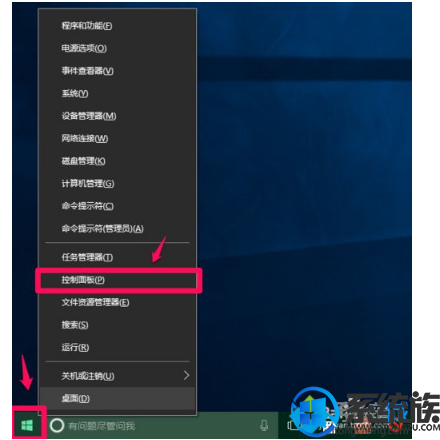
2、在打开的控制面板中,我们点击查看方式 - 类别的小三角,在下拉菜单中点击【小图标】;
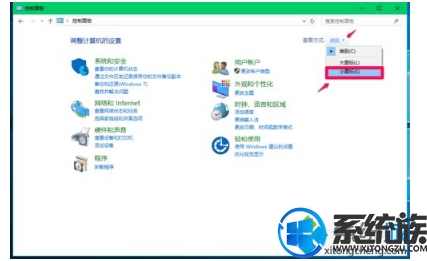
3、在打开的小图标控制面板中,我们找到并左键双击【语言】;
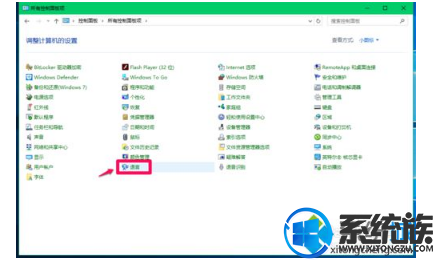
4、在语言窗口,我们点击窗口左侧的【高级设置】;
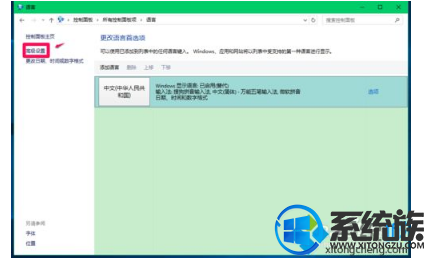
5、在打开的高级设置窗口,点击切换输入法项的【更改语言栏热键】;
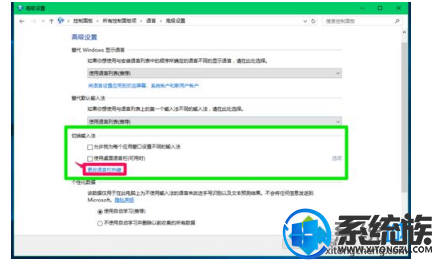
6、在文本服务和输入语言窗口,我们点击操作框中的【在输入语言之间】,再点击:更改按键顺序(C);
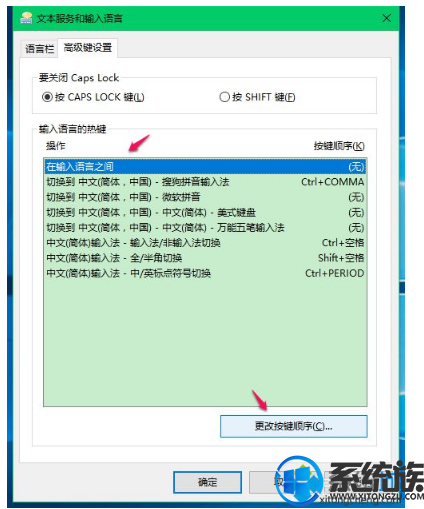
7、在更改按键顺序窗口,我们可以看到:
切换输入语言 未配置;
切换键盘布局 未配置;
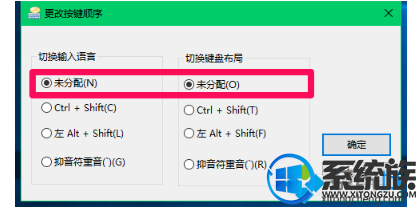
8、在切换输入语言项下,我们选择并点击【左 Ctrl+Shift】,在切换键盘布局项下,选择并点击【Ctrl+Shift】,再点击:确定;
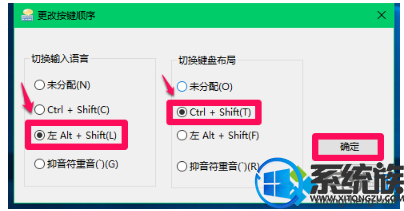
9、回到文本服务和输入语言窗口,可以看到: 在输入语言之间的按键顺序为:左 Ctrl+Shift; 切换到 中文(简体,中国)-搜狗输入法-的按键顺序为:Ctrl+COMMA; 我们点击【切换到 中文(简体,中国)-搜狗输入法】- 更改按键顺序(C);
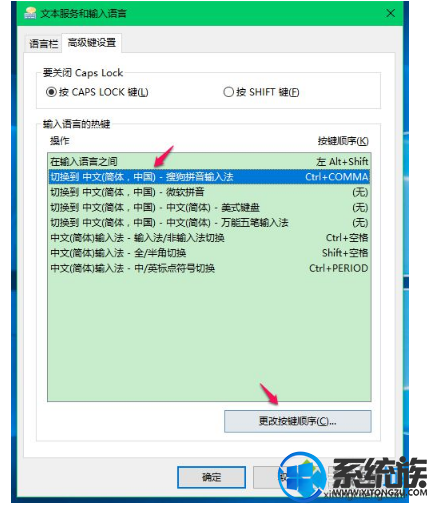
10、在按键顺序窗口,点击【启用按键顺序】,选择:Ctrl+Shift+0,再点击:确定;
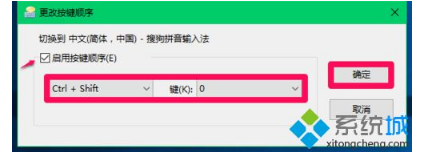
11、回到文本服务和输入语言窗口,可以看到: 切换到 中文(简体,中国)-搜狗输入法】的按键顺序为:Ctrl+Shift+0; 另外,【切换到 中文(简体,中国)-万能五笔输入法】的按键顺序为:无; 如果需要设置万能五笔输入法的按键顺序,则点击: 【切换到 中文(简体,中国)-万能五笔输入法】 - 更改按键顺序;
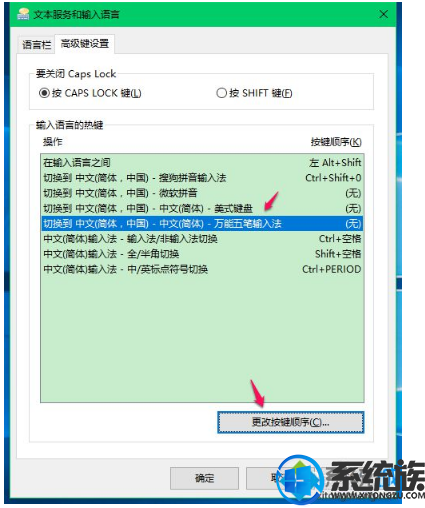
12、在按键顺序窗口,点击【启用按键顺序】,选择:Ctrl+0,再点击:确定;
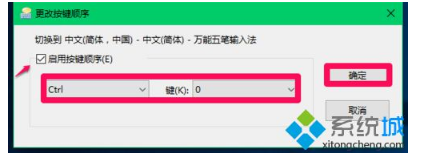
13、回到文本服务和输入语言窗口,可以看到: 【切换到 中文(简体,中国)-万能五笔输入法】的按键顺序为:Ctrl+0; 可以不进行其他项目的设置了,点击:应用 - 确定;
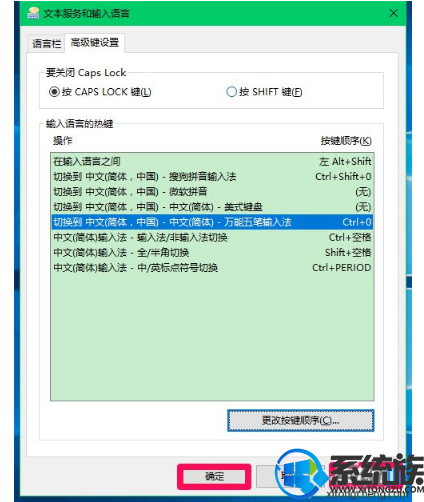
14、注意,操作还没有完成,否则设置无效,回到高级设置窗口,点击:保存。
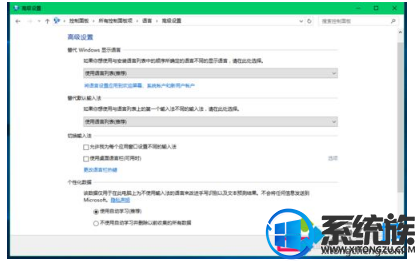
15、我们以后切换输入法时,按下键盘上相应的按键就可以进行输入法的切换。
关于win10切换输入法的方法就是这些了,希望小编的教程能帮到你。
文字入录是我们工作、生活所必须要做的事,那么我们就经常需要切换输入法。但是有不少win10系统的用户不知道如何切换输入法。下面小编就给大家带来了win10切换输入法的方法。
系统推荐:win10专业版系统 1、右键点击系统桌面左下角的【开始】,在开始菜单中点击【控制面板】;
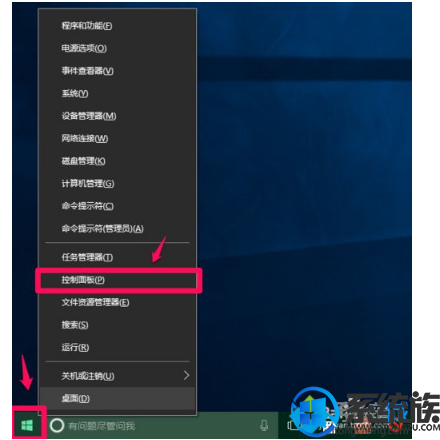
2、在打开的控制面板中,我们点击查看方式 - 类别的小三角,在下拉菜单中点击【小图标】;
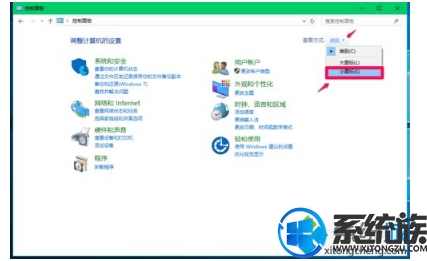
3、在打开的小图标控制面板中,我们找到并左键双击【语言】;
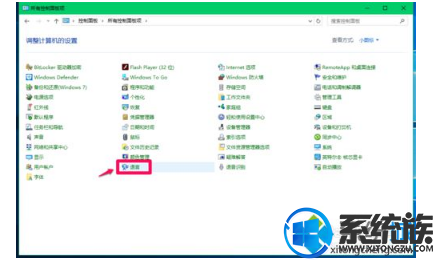
4、在语言窗口,我们点击窗口左侧的【高级设置】;
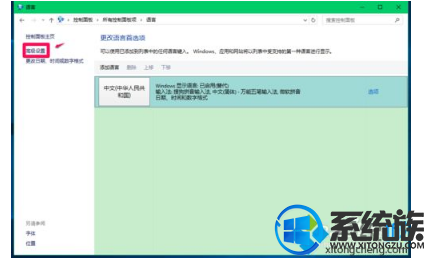
5、在打开的高级设置窗口,点击切换输入法项的【更改语言栏热键】;
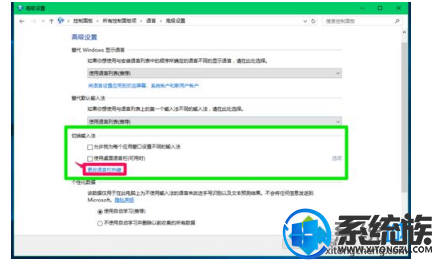
6、在文本服务和输入语言窗口,我们点击操作框中的【在输入语言之间】,再点击:更改按键顺序(C);
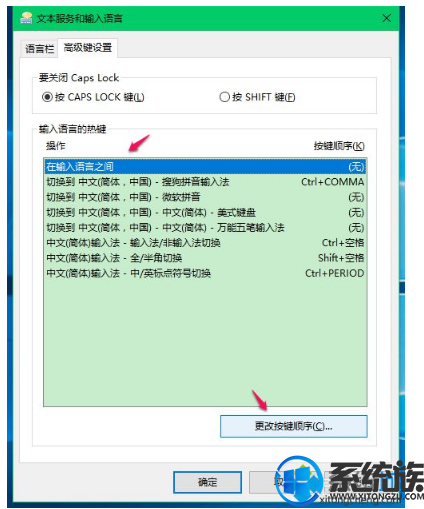
7、在更改按键顺序窗口,我们可以看到:
切换输入语言 未配置;
切换键盘布局 未配置;
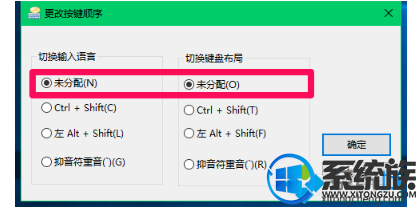
8、在切换输入语言项下,我们选择并点击【左 Ctrl+Shift】,在切换键盘布局项下,选择并点击【Ctrl+Shift】,再点击:确定;
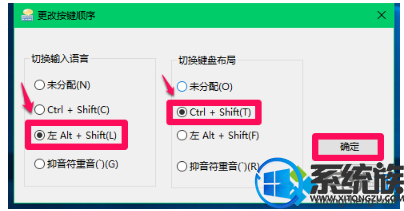
9、回到文本服务和输入语言窗口,可以看到: 在输入语言之间的按键顺序为:左 Ctrl+Shift; 切换到 中文(简体,中国)-搜狗输入法-的按键顺序为:Ctrl+COMMA; 我们点击【切换到 中文(简体,中国)-搜狗输入法】- 更改按键顺序(C);
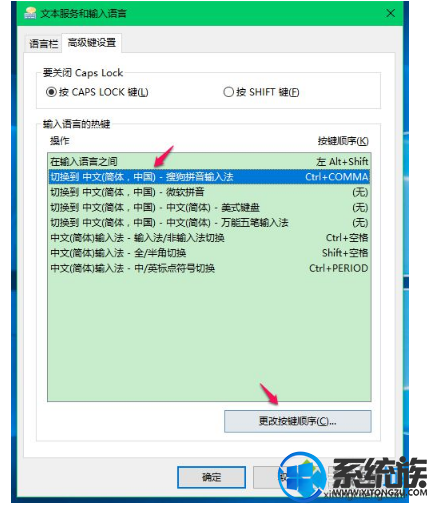
10、在按键顺序窗口,点击【启用按键顺序】,选择:Ctrl+Shift+0,再点击:确定;
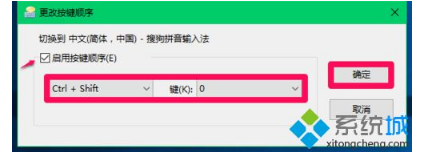
11、回到文本服务和输入语言窗口,可以看到: 切换到 中文(简体,中国)-搜狗输入法】的按键顺序为:Ctrl+Shift+0; 另外,【切换到 中文(简体,中国)-万能五笔输入法】的按键顺序为:无; 如果需要设置万能五笔输入法的按键顺序,则点击: 【切换到 中文(简体,中国)-万能五笔输入法】 - 更改按键顺序;
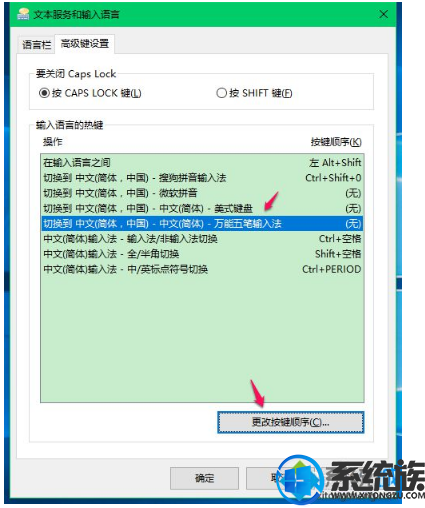
12、在按键顺序窗口,点击【启用按键顺序】,选择:Ctrl+0,再点击:确定;
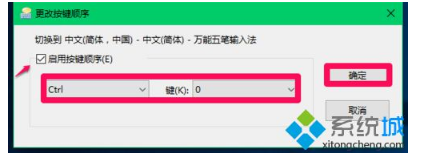
13、回到文本服务和输入语言窗口,可以看到: 【切换到 中文(简体,中国)-万能五笔输入法】的按键顺序为:Ctrl+0; 可以不进行其他项目的设置了,点击:应用 - 确定;
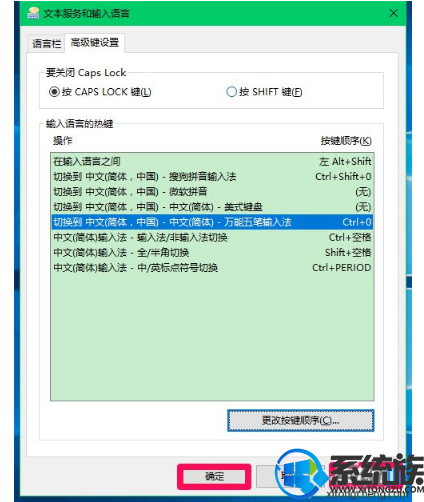
14、注意,操作还没有完成,否则设置无效,回到高级设置窗口,点击:保存。
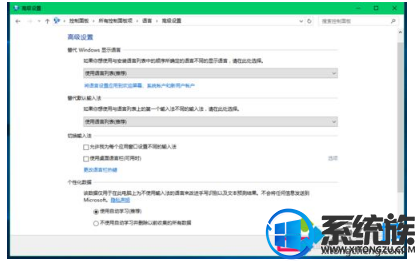
15、我们以后切换输入法时,按下键盘上相应的按键就可以进行输入法的切换。
关于win10切换输入法的方法就是这些了,希望小编的教程能帮到你。
更多>>U老九推荐教程
- [桔子u盘装系统]更新win10 后word打不开怎么回事|win10更新 后wo
- [360u盘装系统]win10如何给文件加密|win10如何给文件加密的方法
- [小强u盘装系统]win10系统DNS解析错误解决过程
- [小熊u盘装系统]win10怎么更改公共网络|win10更改网络类型的方法
- [好用u盘装系统]如何防止WIFI被蹭网的解决办法
- [大地u盘装系统]Win7系统打印机错误0x0000000a的解决办法
- [胖子u盘装系统]防止修改文件属性以保护文件安全的解决办法
- [系统基地u盘装系统]win10系统谷歌浏览器图片不显示的解决办法
- [金山u盘装系统]xp系统输入法图标不见了的解决方法
- [系统猫u盘装系统]IE浏览器打开提示“你的浏览器已升级”的关闭
- [极速u盘装系统]win10怎么让某些软件禁止联网的方法
- [大番薯u盘装系统]Win10系统提示“回收站已损坏 是否清空该驱动
- [系统基地u盘装系统]打开U盘提示“请将磁盘插入驱动器”的原因分
- [绿萝u盘装系统]Win7系统怎么清理浏览器缓存的方法
- [友用u盘装系统]win10安装lol失败怎么解决方法
- [小白u盘装系统]win10电脑弹新闻怎么关掉|win10电脑弹新闻关掉方
- [360u盘装系统]怎么取消Win7系统最近玩过的游戏记录的方法
- [冰封u盘装系统]win10系统玩dota2打字不显示中文候选项的解决办
- [紫光u盘装系统]win10系统安装后上网速度变慢的解决办法
- [老友u盘装系统]win10个性化主题怎么删|win10个性化主题删除方法
更多>>U老九热门下载
- [极速u盘装系统]怎么win7系统图标不显示缩略图的解决办法
- [得得u盘装系统]win10华硕截屏快捷键是什么|win10华硕截屏快捷键
- [风云u盘装系统]Win7系统怎么设置映射网络驱动器的方法
- [u启动u盘装系统]win7系统360浏览器怎么更改搜索引擎的设置方法
- [雨林风木u盘装系统]ipad怎么投屏到win10|ipad投屏到win10的方法
- [电脑店u盘装系统]win10怎么安装office2007|win10安装office2007
- [萝卜家园u盘装系统]win10系统升级失败显示错误代码80240020的解
- [聪明狗u盘装系统]解除win7宽带限制加快上网速度的方法
- [小熊u盘装系统]win10系统怎么设置打印机共享的解决办法
- [系统之家u盘装系统]修改Win7系统百度音乐缓存文件下载路径的详
更多>>U老九电脑课堂
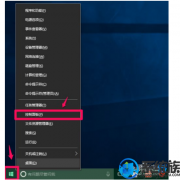


![[小鱼u盘装系统]win10同步中心怎么关闭|win10同步中心关闭方法](http://www.ulaojiu.com/uploads/allimg/180506/1_050614240G446.png)
![[魔法猪u盘装系统]win10邮件怎么用qq企业邮箱|win10邮件用qq企业](http://www.ulaojiu.com/uploads/allimg/180506/1_0506142510KA.png)